Fedora 41: Guía Completa para Instalar y Configurar la Distribución de Red Hat
Fedora es una de las distribuciones más destacadas del mundo Linux, conocida por ser la base de pruebas de Red Hat y ofrecer tecnología de punta. Con el lanzamiento de Fedora 41, la comunidad de Linux ha recibido una actualización cargada de novedades. En este artículo, te guiaré paso a paso para instalar, configurar y personalizar esta distribución, además de explorar sus nuevas características.
¿Por qué elegir Fedora 41?
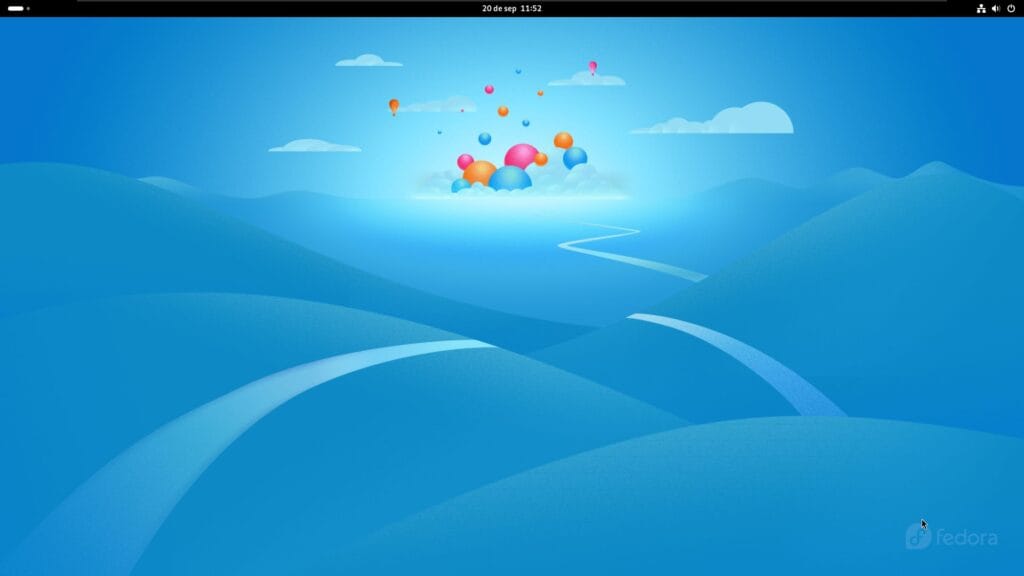
Fedora es una distribución versátil que se adapta tanto a usuarios avanzados como a principiantes que buscan una experiencia moderna. La versión 41 incluye:
- GNOME 47: La última versión del entorno de escritorio, que mejora el rendimiento y la fluidez.
- Kernel 6.1.16: Ofrece mejor compatibilidad con hardware y parches de seguridad.
- DNF 5: Una actualización significativa en el gestor de paquetes, notablemente más rápido y eficiente.
- Wayland por defecto: Garantiza una experiencia gráfica más moderna y estable.
Con estas mejoras, Fedora 41 se posiciona como una opción sólida para quienes desean un sistema operativo innovador y fiable.
Instalación de Fedora 41 Workstation
Requisitos Previos
- Un USB de al menos 4 GB.
- Una máquina con 2 GB de RAM (mínimo recomendado) y 20 GB de espacio en disco.
- Descarga Fedora 41 Workstation desde su página oficial.
Creación del Medio de Instalación
- Utiliza herramientas como Rufus (Windows) o Etcher (Linux/macOS) para crear un USB booteable.
- Arranca desde el USB y selecciona “Try Fedora Workstation Live”.
Proceso de Instalación
- En la pantalla de bienvenida, selecciona Instalar Fedora.
- Escoge el idioma y verifica las configuraciones de teclado y zona horaria.
- Configura las particiones:
- Boot/EFI: 500 MB.
- Swap: Entre 2 GB y 8 GB (opcional en sistemas modernos).
- Root (/): 50 GB.
- Home (/home): Espacio restante.
- Confirma los cambios y comienza la instalación.
Configuración Inicial
Tras la instalación, Fedora iniciará en modo GNOME 47. Estos son algunos pasos para optimizar tu sistema:
1. Actualización del Sistema
Abre una terminal y ejecuta:
sudo dnf update
Esto garantizará que tengas los últimos paquetes y parches de seguridad.
2. Habilitación de Repositorios de RPM Fusion
Para instalar software adicional, habilita RPM Fusion:
sudo dnf install \
https://download1.rpmfusion.org/free/fedora/rpmfusion-free-release-$(rpm -E %fedora).noarch.rpm \
https://download1.rpmfusion.org/nonfree/fedora/rpmfusion-nonfree-release-$(rpm -E %fedora).noarch.rpm3. Instalación de Controladores y Utilidades Básicas
Para una experiencia más completa, instala utilidades adicionales:
sudo dnf install vlc gstreamer-plugins* p7zip thunderbird4. Flatpak y Software Adicional
Flatpak está preinstalado en Fedora. Puedes buscar aplicaciones con:
flatpak search <nombre_del_programa>
flatpak install flathub <nombre_del_programa>Personalización de Fedora 41
Fedora 41 viene con GNOME 47, un entorno minimalista pero personalizable. Aquí te dejo algunas ideas:
1. Cambiar el Fondo de Pantalla
Puedes descargar tu fondo desde tu galería favorita y cambiarlo en Configuración > Fondo de Pantalla.
2. Configuración de Atajos de Teclado
Si GNOME Console no viene preinstalado, usa Tilix o TTY Cheese como terminal:
- Ve a Configuración > Atajos de Teclado.
- Crea un atajo personalizado para abrir la terminal.
3. Personalizar la Barra Superior
Extensiones como Dash to Dock o User Themes permiten mejorar la funcionalidad y apariencia de GNOME.
Instalar KDE Plasma en Fedora 41
Si GNOME no es de tu agrado, puedes instalar KDE Plasma:
sudo dnf groupinstall "KDE Plasma Workspaces"
Para cambiar al gestor de inicio SDDM:
sudo systemctl enable sddm.service --force
Reinicia el sistema, selecciona Plasma en la pantalla de inicio, ¡y disfruta de KDE Plasma!
Rendimiento y Consumo de Recursos
En nuestras pruebas, Fedora 41 con GNOME 47 consume alrededor de 1.6 GB de RAM en estado inactivo, algo razonable para un entorno moderno. Si necesitas más ligereza, alternativas como XFCE o LXQt están disponibles.
Conclusión
Fedora 41 es una distribución moderna, robusta y versátil que combina lo mejor de la tecnología Red Hat con herramientas de vanguardia. Su instalación y configuración son sencillas, y ofrece una experiencia fluida tanto para tareas de desarrollo como para uso cotidiano.
Si aún no lo has probado, ¡te animo a que lo hagas y compartas tu experiencia en los comentarios de SoplosLinux.com! 🚀
- Mega Comparativa: Linux Mint vs Zorin OS vs Pop!_OS vs Soplos Linux ¿Cuál es la Mejor Elección? - lunes 13 octubre, 2025
- Zorin OS 18 Beta - lunes 6 octubre, 2025
- SoplOS Linux 1.0.1 Beta - domingo 28 septiembre, 2025


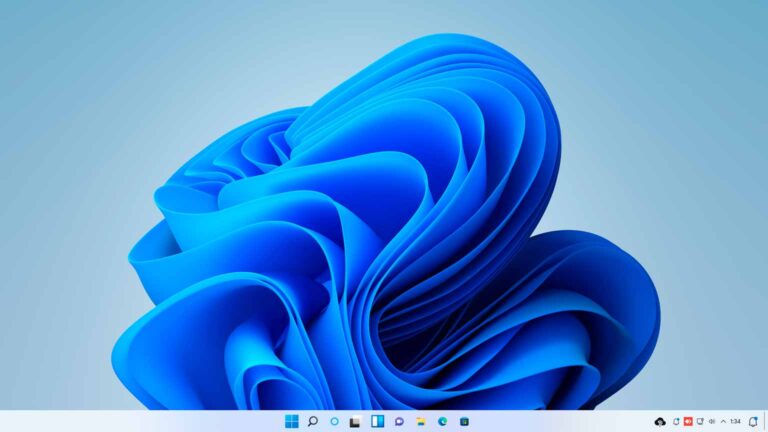

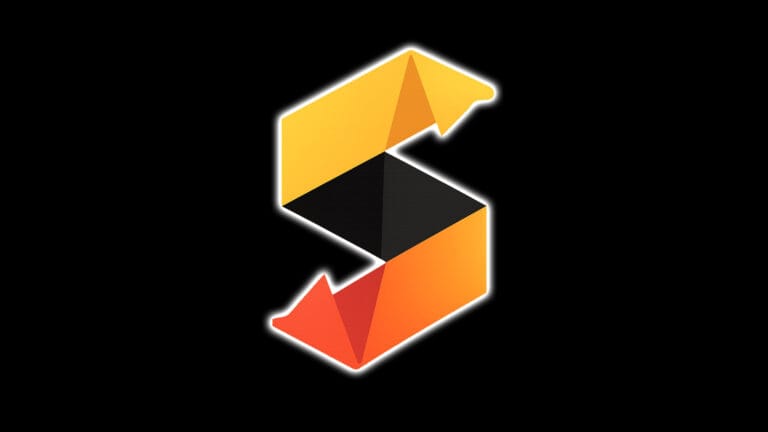

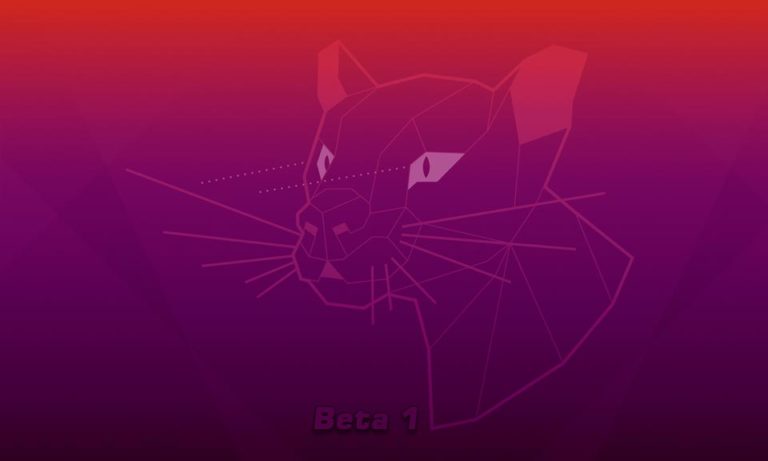
Es demasiado beta, poco tiempo de soporte y demasiado corrompida por redhat y lennarr
Beta nada. En todo caso Rolling Release…
Saludos, me agrada el sistema operativo Fedora LXDE, pero en su última versión tiene problemas al instalar el grub , lo que no permite instalarlo correctamente. El proceso de Instalación lo realizo por medio de Fedora Live.
Utilizo o instalo el sistema operativo Fedora LXDE en pc de escritorio de bajos recursos como Pentium IV con 2Gb de RAM, por favor tendría a bien a publicar una guía para la instalación para la computadora mencionada. Asi como también resolver el problema mencionado anteriormente.
Me temo que Fedora aunque le pongas LXDE a esa máquina se le quedaría corta. Puesto que no se qué pasa con esta distro que cada vez consume más recursos.